缘起
通常我们配置好了Android的开发环境后都需要打入android命令启动SDK管理器,然后再点到AVD管理器中才能启动一个模拟器。
或者我们在IDE里启动模拟器。
这些都不算麻烦,但是偶尔我们也会想通过命令行启动命令。
一方面习惯于Linux下工作的同学会更加习惯于命令行工作,
另一方面对于react native的开发的同学来说也需要不断的打开不同的android模拟器进行测试。
通常开发react native是不需要打开IDE的。
解决方法
所以我查找了相关资料,找到了几个解决方法。
列出所有的avd
下面的命令列表出所有的avd1
2emulator -list-avds
`
处理一个avd
一开始我们只有一个avd,所以只要打入如下的命令就可以了。1
emulator @`emulator -list-avds`
多个AVD的处理
但是实际上我们通常会有2个或者更多的AVD。所以能够必须多处多个AVD方法才是我们真正需要的。相对来说多个AVD的处理办法要复杂一点。
主要思路就是先列出所有的avd,然后选择一个。
代码如下:1
2IFS=' ' read -r -a avds <<< `emulator -list-avds | xargs` #列出所有的
emulator @${avds[0]}
其中avds[0]就是用来选择的。0表示第一个,1表示第二个。根据实际的情况选择你想要的index就可以了。
成为一个命令
为了更加方便的使用,我们需要将上面的内容变成是一个命令。
方法很简单:
- 将这面的内容放到一个文件
- 再将这个文件放在PATH变里所在目录
对于我的情况来说,我将它命名成1
lavd # 即launch avd
然后放在了1
~/Android/Sdk/tools
目录下面,这样只要Android配置好,这个命令就是可用的。
文件的内容如下:1
2
3
4
5
6
7
8
9
10
11
12
IFS=' '
read -r -a avds <<< `emulator -list-avds | xargs`
echo "show avds"
for avd in "${avds[@]}"; do
echo $avd
done
echo "show selected avd: "
echo ${avds[$1]}
echo "running emulator..."
emulator @${avds[$1]}
echo "emulator stop."
然后执行1
2
3chmod +x lavd
emulator -list-avds
./lavd 1 # 或 lavd 1
就可以快速启动你的AVD映像了。
效果图如下:

信息来源
本文来自于微信公共号:frontend-guru。
想阅读到更多的关于React Native,移动开发相关,移动互联网,Nodejs,全栈Web开发,开源项目等相关文章,
欢迎搜索公共号:frontend-guru或者扫描下面的图片关注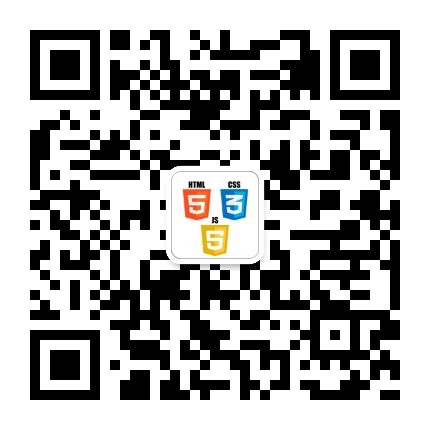
同时文章作者也是一个开源爱好者,目前主要关注nodejs开发源。
主导的项目地址如下:
https://github.com/calidion/projects
同时也开通了QQ交流群:
nodejs开源项目交流QQ群:312685910
也欢迎有更多的nodejs开发的同学一起加入开源项目中来。